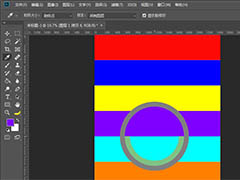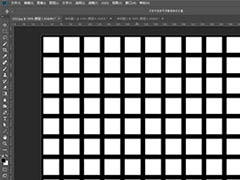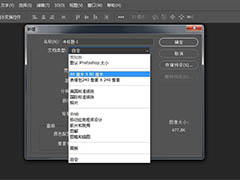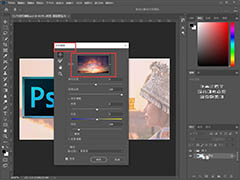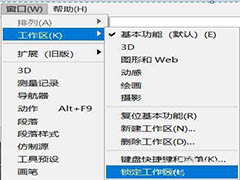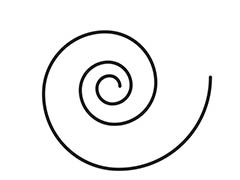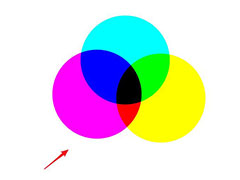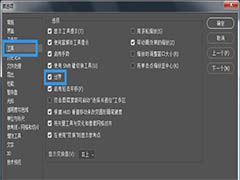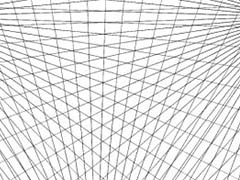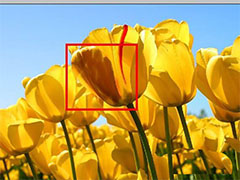Photoshop画布中出现定位的图标为了更方便我们绘图,但是有些定位图标用不到,想要删掉,该怎么去掉定位图标呢?下面我们就来看看详细的教程。
一、定位全部清除的方法
这些定位的图标是颜色取样器的定位点。
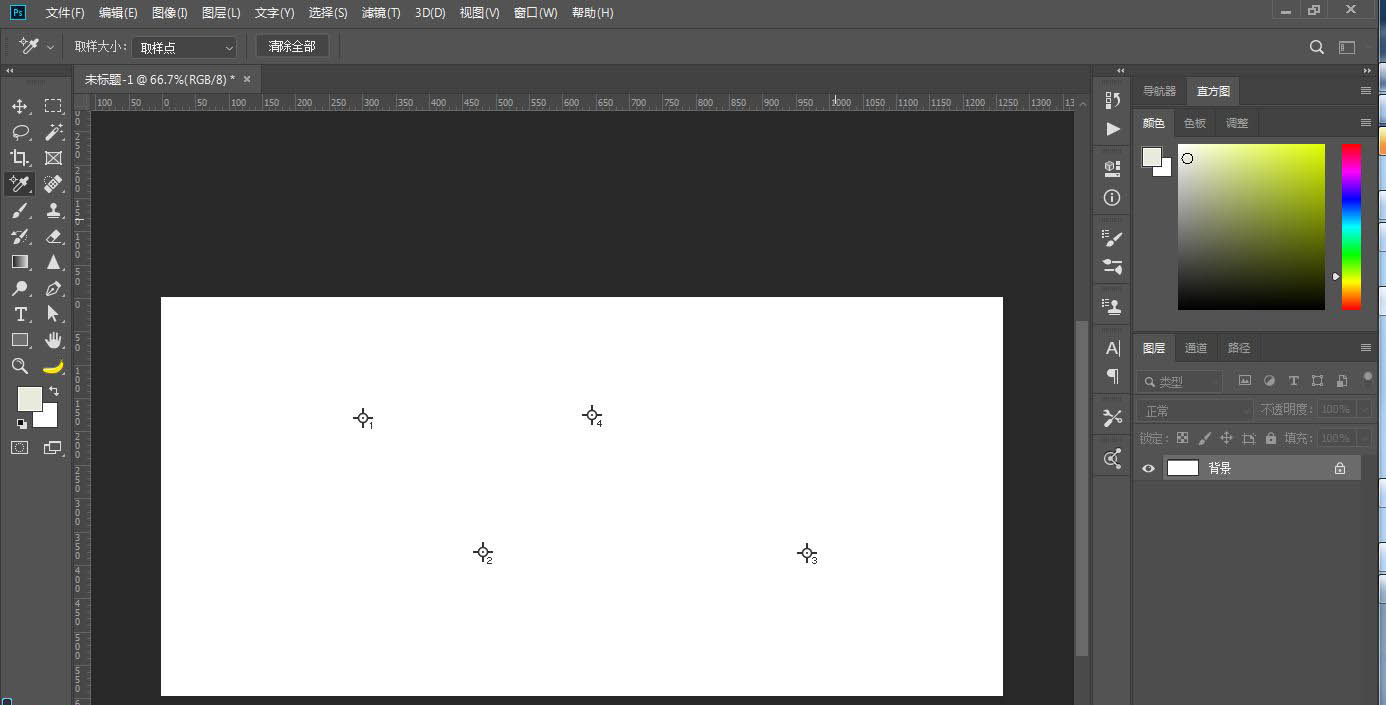
选择颜色取样器工具。
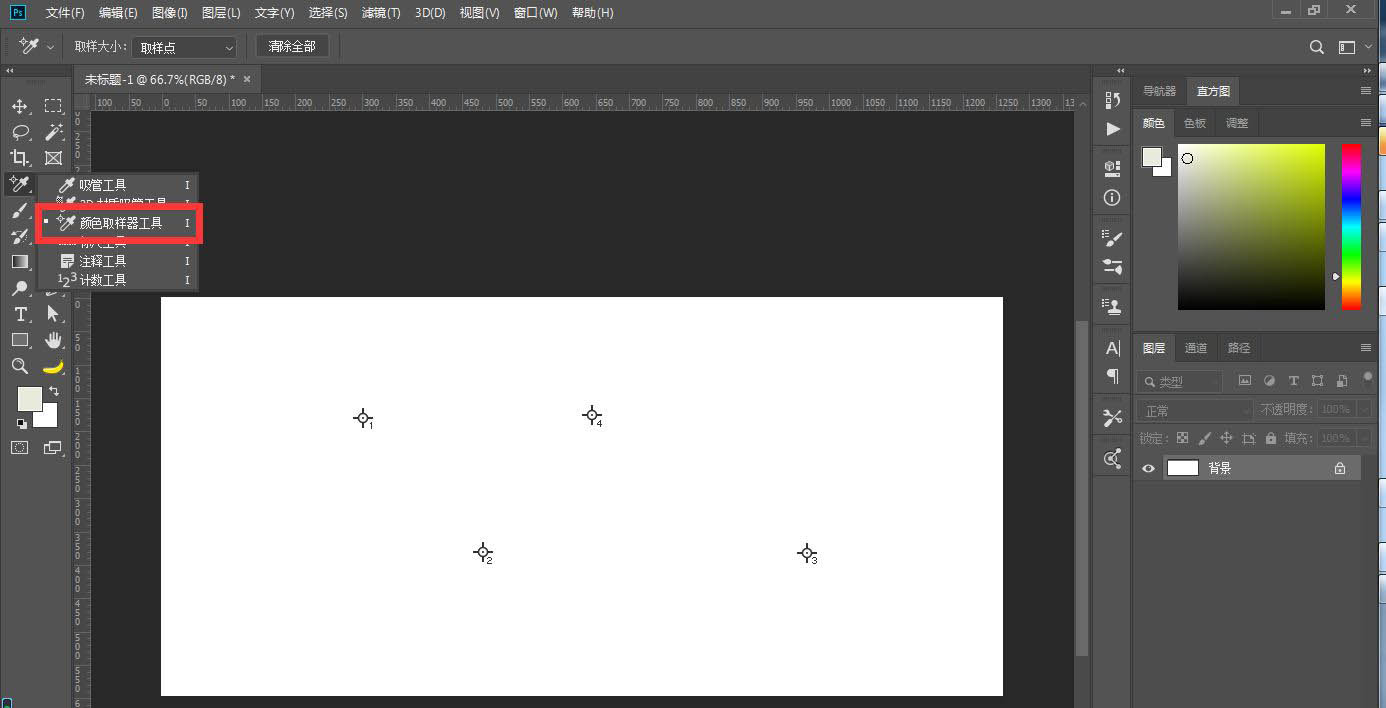
可以点击上方的“清除全部”按钮。
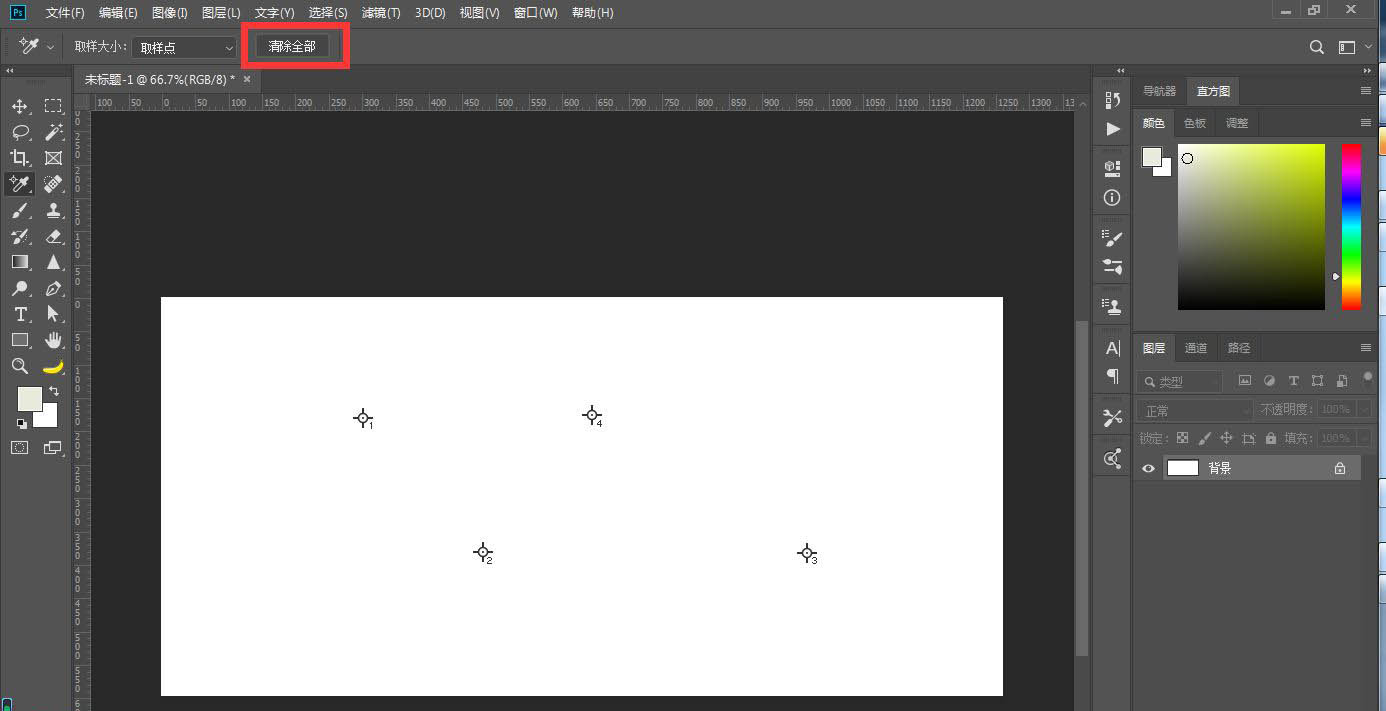
取样点就会全部清除。
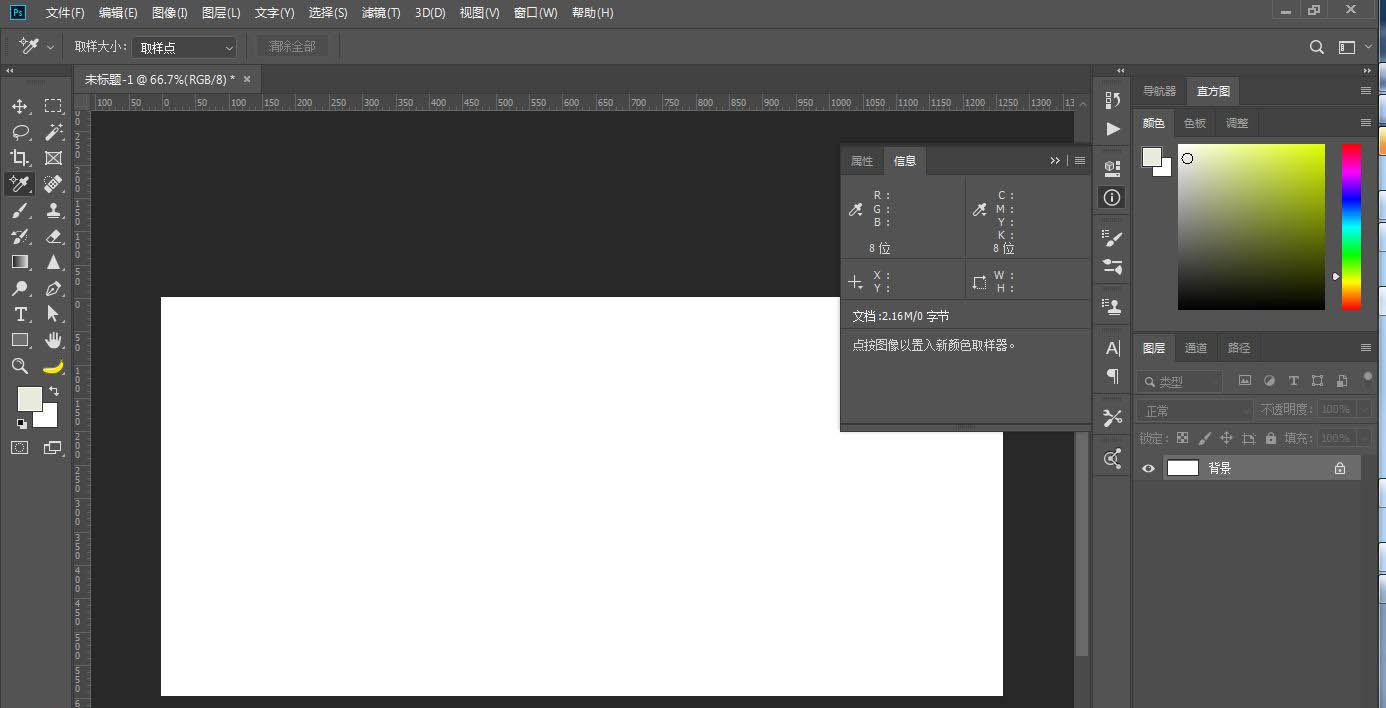
二、清除一个定位的方法
如果需要单独清除某一个取样点。可以将鼠标靠近该取样点。
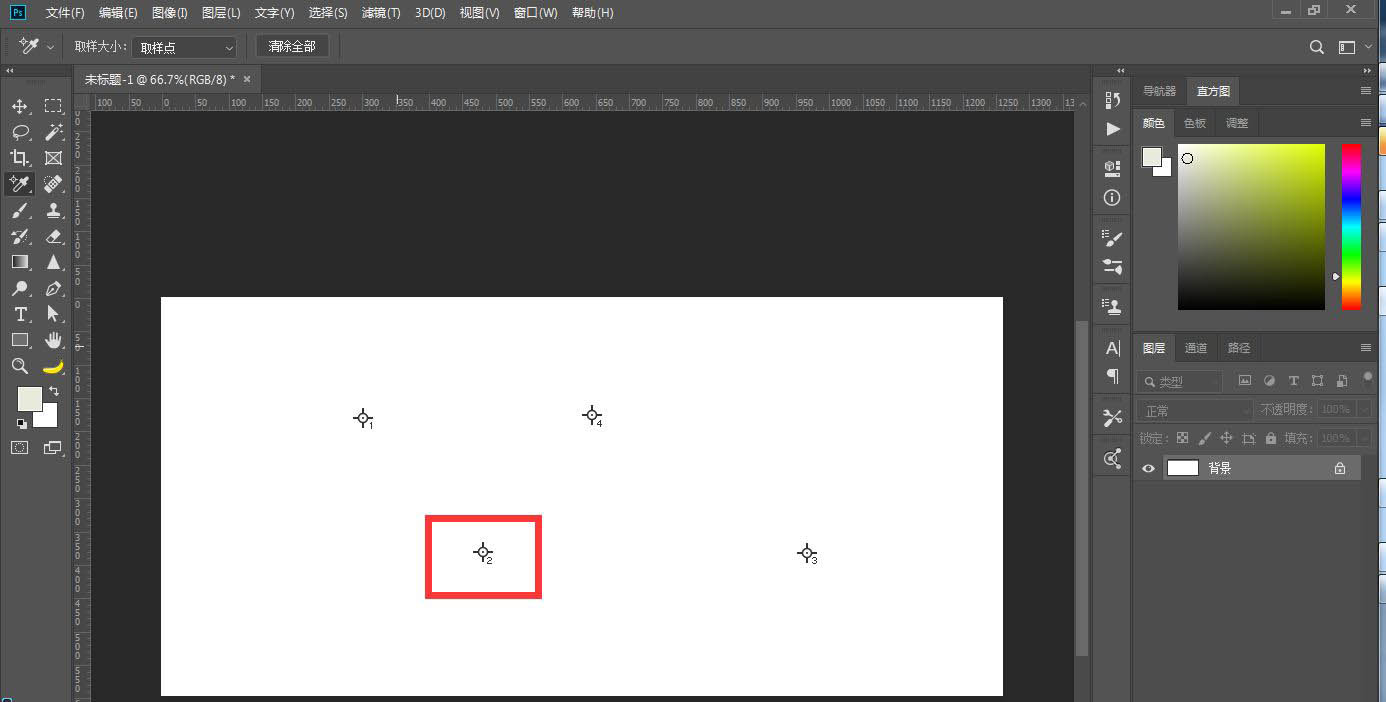
发现鼠标变成移动图标后,就可以选中,按住拖到画布外,就会清除该取样点了。
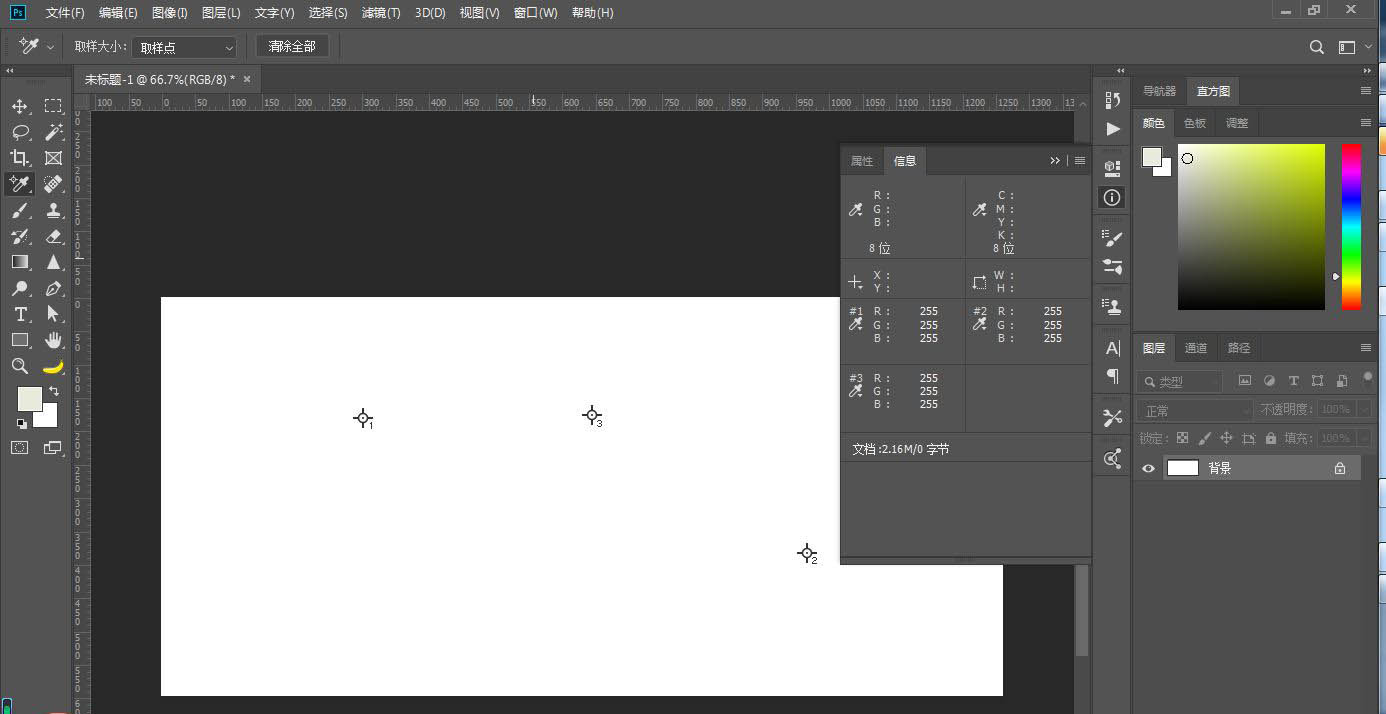
以上就是ps画布清除定位图标的两种方法,希望大家喜欢,请继续关注PSD素材网(www.PSD.cn)。